window10插入耳机没声音怎么调 window10插入耳机没声音的处理方法
更新时间:2022-04-04 10:13:00作者:mei
平时大家习惯把耳机插入window10电脑听歌或语音,耳机里面播放出来的音质更清晰,听起来也比较舒服。但偶尔也会遇到电脑插入耳机没声音的情况,造成此故障原因有很多,可能是耳机问题,也有可能声音设备设置问题,面对此疑问,现在来介绍处理方法。
一、声音设备设置
1、插上耳机后出现没有声音的时,我们可以直接开启win10系统的控制面板,在控制面板中,点击硬件和设置选项。
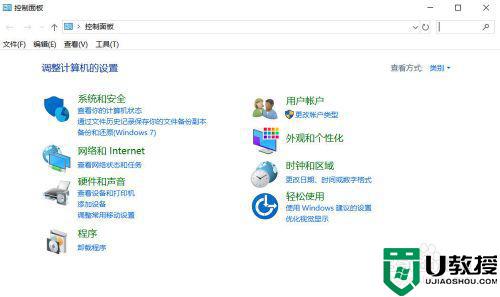
2、在硬件和声音设置窗口中,我们点击声音设置选项下的管理音频设备,系统就会弹出目前的所有音频设备。
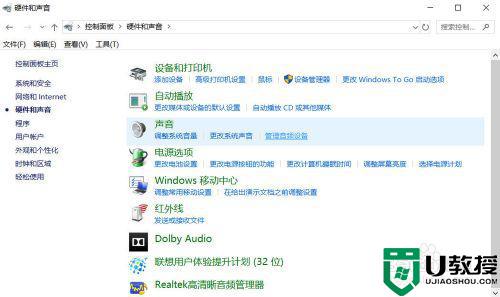
3、在管理音频设备窗口中,我们点击录制选项,将麦克风设置为默认设备,同时启用立体声混音,这样就可以将耳机开启声音。
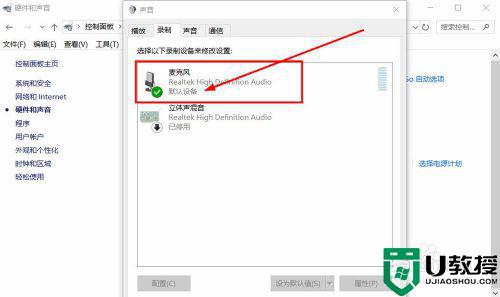
二、耳机驱动设置:
1、电脑驱动无法正确运行时,也会导致耳机无法发出声音。此时我们在声音设置窗口,点击最下方的高清晰音频管理器。
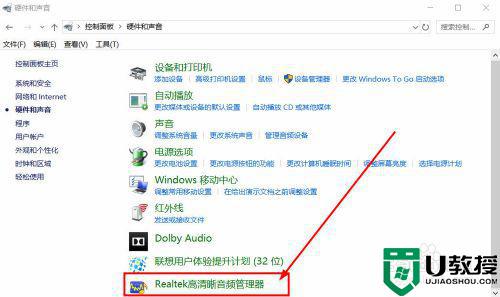
2、在高清音频管理器的设置窗口中,点击右上角的小文件夹图标,系统就会自动弹出设置选项。
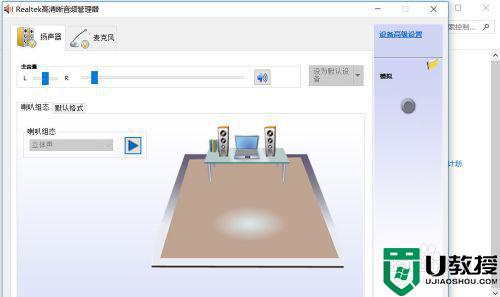
3、点击图标后,系统会弹出设置,我们勾选插入设备时弹出对话框,然后点击确定。这样当我们插入耳机的时候,就可以手动选择对应的设备驱动。
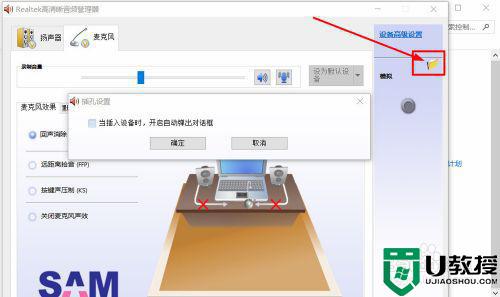
耳机插入win10电脑没声音是一件头疼的事情,造成此故障原因有很多种,大家一一进行排除设置即可修复。
window10插入耳机没声音怎么调 window10插入耳机没声音的处理方法相关教程
- window10前置插孔耳机没声音怎么办 window10主机前耳机插孔没声音如何处理
- win10笔记本插入耳机耳机没声音外放有声音的处理办法
- window10耳机插电脑没声音怎么办 window10插上耳机没有声音修复方法
- window10插耳机怎么没有声音 window10的耳机插上没有声音如何修复
- window10耳机插上没声音怎么办 window10耳机插电脑没声音如何修复
- Win7重装系统后插耳机没声音怎么办 电脑插耳机没声音解决教程 系统之家
- w10插耳机没有声音怎么办 w10插耳机后没声音如何解决
- win10插usb耳机没声音怎么回事 win10插usb耳机没声音的处理方法
- 戴尔win10插耳机没声音怎么办 戴尔win10电脑插耳机没声音处理方法
- w10插耳机没有声音怎么调试 w10电脑耳机无声如何调试
- Win11如何替换dll文件 Win11替换dll文件的方法 系统之家
- Win10系统播放器无法正常运行怎么办 系统之家
- 李斌 蔚来手机进展顺利 一年内要换手机的用户可以等等 系统之家
- 数据显示特斯拉Cybertruck电动皮卡已预订超过160万辆 系统之家
- 小米智能生态新品预热 包括小米首款高性能桌面生产力产品 系统之家
- 微软建议索尼让第一方游戏首发加入 PS Plus 订阅库 从而与 XGP 竞争 系统之家
热门推荐
win10系统教程推荐
- 1 window10投屏步骤 windows10电脑如何投屏
- 2 Win10声音调节不了为什么 Win10无法调节声音的解决方案
- 3 怎样取消win10电脑开机密码 win10取消开机密码的方法步骤
- 4 win10关闭通知弹窗设置方法 win10怎么关闭弹窗通知
- 5 重装win10系统usb失灵怎么办 win10系统重装后usb失灵修复方法
- 6 win10免驱无线网卡无法识别怎么办 win10无法识别无线网卡免驱版处理方法
- 7 修复win10系统蓝屏提示system service exception错误方法
- 8 win10未分配磁盘合并设置方法 win10怎么把两个未分配磁盘合并
- 9 如何提高cf的fps值win10 win10 cf的fps低怎么办
- 10 win10锁屏不显示时间怎么办 win10锁屏没有显示时间处理方法

